鼠标失灵?教你轻松解决系统无法识别问题!
当遇到系统无法识别鼠标的问题时,这无疑会给我们的日常使用带来极大的不便。无论是工作、学习还是娱乐,鼠标作为电脑的重要外设之一,其重要性不言而喻。那么,当系统无法识别鼠标时,我们应该如何排查并解决这个问题呢?以下将从硬件检查、驱动程序更新、系统设置、USB接口问题以及鼠标故障等多个维度进行详细介绍。
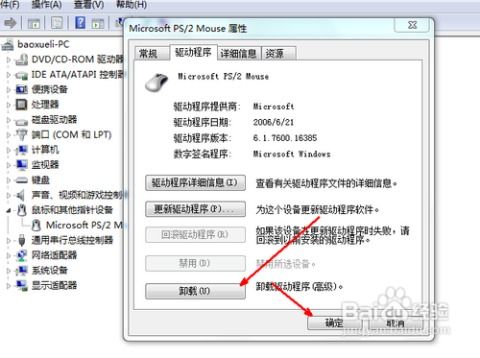
首先,从硬件检查开始。当系统无法识别鼠标时,最简单的第一步就是检查鼠标与电脑之间的连接是否正常。对于有线鼠标,我们需要确保鼠标的USB插头已经牢固地插入到电脑的USB接口中,没有松动或者接触不良的情况。同时,也可以尝试更换一个USB接口,以排除接口本身的问题。对于无线鼠标,我们则需要检查鼠标的电池是否耗尽,电池仓内的金属触点是否清洁,以及无线接收器是否已正确插入电脑的USB接口,并且处于工作状态。
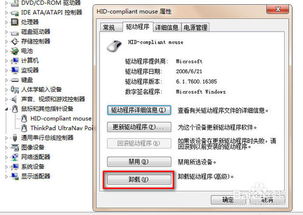
如果硬件连接没有问题,接下来我们需要检查鼠标的驱动程序。驱动程序是硬件与操作系统之间的桥梁,它决定了硬件能否正常工作。在系统无法识别鼠标的情况下,很可能是鼠标的驱动程序出现了问题。此时,我们可以尝试以下几种方法来更新或重新安装鼠标驱动程序:
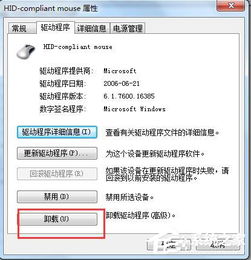
一、通过设备管理器更新驱动程序。打开电脑的“设备管理器”,在“鼠标和其他指针设备”中找到自己的鼠标设备,右键点击它,选择“更新驱动程序软件”。系统会自动搜索并安装最新的驱动程序。如果系统未能找到更新的驱动程序,我们可以尝试手动下载并安装驱动程序。这需要我们知道鼠标的品牌和型号,然后到官方网站或可靠的驱动程序下载网站下载对应的驱动程序。
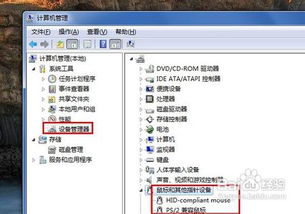
二、通过Windows更新获取驱动程序。有时候,Windows更新会包含一些新的驱动程序,可以解决一些硬件识别问题。因此,我们可以尝试更新Windows,看看是否能解决鼠标无法识别的问题。
三、使用驱动程序更新工具。除了手动更新驱动程序外,我们还可以使用一些驱动程序更新工具来自动检测并更新硬件驱动程序。这些工具通常可以扫描电脑中的硬件,并提供最新驱动程序的下载和安装服务。但需要注意的是,在使用这些工具时,我们要确保它们来自可靠的来源,以避免下载到恶意软件或病毒。
如果驱动程序更新后仍然无法解决问题,我们还需要检查系统的相关设置。在某些情况下,系统的某些设置可能会阻止电脑识别外部设备。例如,USB选择性挂起设置可能会导致电脑在一段时间内自动断开未使用的USB设备连接。为了解决这个问题,我们可以在电源管理中关闭USB选择性挂起功能。此外,还需要检查系统的“设备管理器”中是否有任何与鼠标相关的警告或错误信息,这些信息可能会提供一些解决问题的线索。
除了以上几个维度外,我们还需要考虑USB接口本身的问题。USB接口作为鼠标与电脑之间的连接通道,其质量和稳定性对鼠标的识别和使用至关重要。如果电脑的USB接口存在物理损坏、灰尘过多或接触不良等问题,都可能导致鼠标无法被系统识别。为了解决这个问题,我们可以尝试以下方法:
一、清洁USB接口。使用棉签或吹风机等工具清除USB接口内的灰尘和污垢,确保接口内部清洁无异物。
二、更换USB接口。如果电脑上有多个USB接口,可以尝试将鼠标连接到其他接口上,以排除接口本身的问题。
三、检查USB接口供电情况。有些USB接口可能存在供电不足的问题,导致鼠标无法正常工作。此时,我们可以尝试将鼠标连接到其他供电更稳定的USB接口上,或者尝试使用带有外接电源的USB Hub来解决问题。
最后,如果以上所有方法都无法解决鼠标无法识别的问题,那么很可能是鼠标本身出现了故障。在这种情况下,我们可以尝试将鼠标连接到其他电脑上进行测试,以确认鼠标是否存在问题。如果鼠标在其他电脑上也无法正常工作,那么很可能是鼠标本身出现了硬件故障,需要更换新的鼠标。
此外,对于一些高端的游戏鼠标或专业鼠标,它们可能需要安装特定的软件或驱动程序才能正常工作。因此,在排查问题时,我们还需要检查是否已经正确安装了这些软件或驱动程序。
综上所述,当系统无法识别鼠标时,我们需要从硬件检查、驱动程序更新、系统设置、USB接口问题以及鼠标故障等多个维度进行排查和解决。通过仔细检查和尝试以上各种方法,我们通常可以找到问题的根源并解决它。当然,在解决问题的过程中,我们也需要注意保持耐心和细心,以避免因疏忽大意而导致问题的进一步扩大或复杂化。同时,也建议我们定期备份重要数据并关注电脑硬件的维护和保养工作,以确保电脑能够长期稳定运行并为我们提供更好的服务。
- 上一篇: 解锁航海梦想:船员证考取全攻略
- 下一篇: 多用电表红黑表笔正确接法解析:红笔何时接正极详解
新锐游戏抢先玩
游戏攻略帮助你
更多+-
03/12
-
03/12
-
03/12
-
03/12
-
03/12









